Jika kita ingin menyambungkan PC atau Laptop yang tidak memiliki fasilitas Wifi ke jaringan nirkabel, salah satu alternatifnya adalah menggunakan perangkat Wifi USB yang banyak dijual di toko komputer dengan harga berkisar antara Rp.160.000,- sampai Rp. 250.000,- saja. selain itu caranya juga sangat mudah.
Pada percobaan yang saya lakukan menggunakan wireless USB merk TP-Link dapat menghubungkan PC-Client yang berapa di Kantor Dinas Bina Marga dan Sumber Daya Air dengan Access Point di Kantor Bupati Kuantan Singingi yang berjarak kurang lebih 300 meter, tanpa tambahan peralatan lainnya.
Peralatan yang diperlukan:
- Wifi USB
- Kabel USB (USB Extender) 5 meter atau sesuai keperluan
- Driver perangkat Wifi USB
- Instal driver perangkat Wifi USB yang disertakan pada CD saat pembelian. Ikuti langkah-langkah yang ditampilkan di layar sampai selesai dan terakhir klik Finish.
- Pasangkan perangkat Wifi USB dengan Kabel USB extender, kemudian colokkan ke konektor USB yang ada pada PC atau Laptop.
- Pada sistem operasi Windows klik pilihan Wireless Network Connection atau klik ikon komputer dipojok kanan bawah taskbar.
- Melalui menu Wireless Network Connection kita dapat melakukan pencarian hotspot (site survey) untuk melihat jaringan nirkabel mana saja yang beroperasi di sekitar kita dengan mengklik View Wireless Network.
Di Samping itu kita juga dapat mengatur alamat IP (IP Address) atau Netmask melalui menu Properties. - Pilih nama/SSID access point yang beroperasi, untuk menyambungkan klik Connect (jika diperlukan isikan password tanyakan kepada Administrator jaringan) dan klik Disconnect jika ingin memutuskan sambungan. Jika kita tersambung dengan baik ke access point yang dimaksud di layar monitor tampak informasi “Connect”.


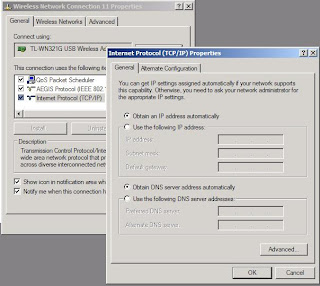

Selamat mencoba..!
